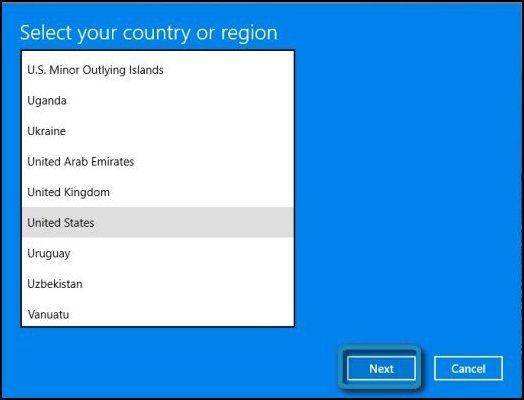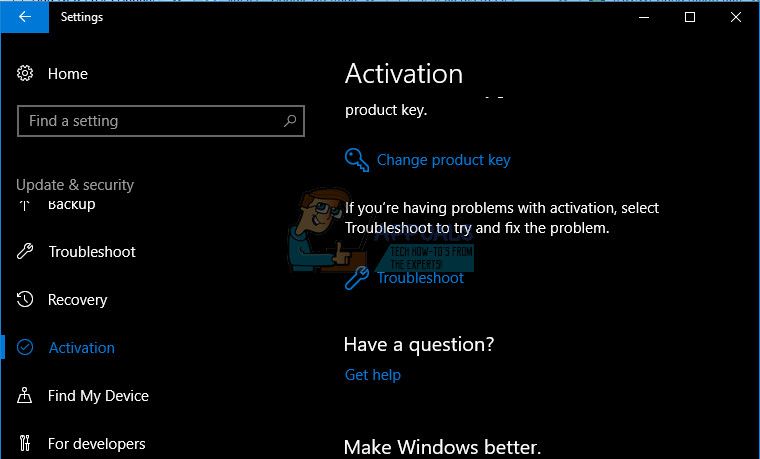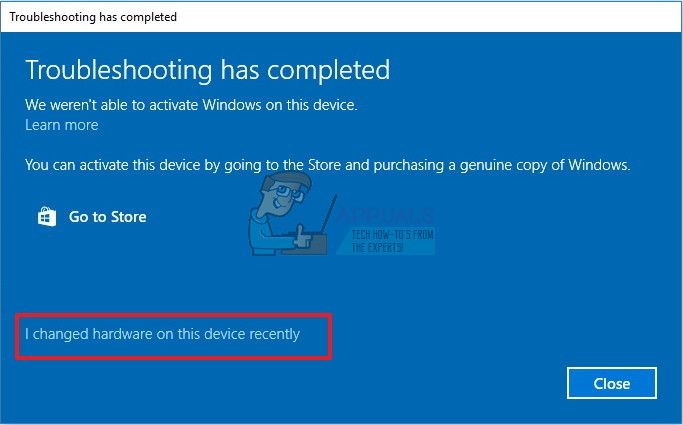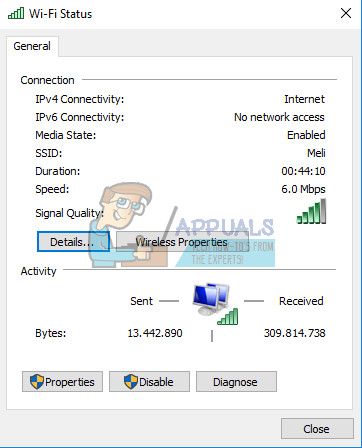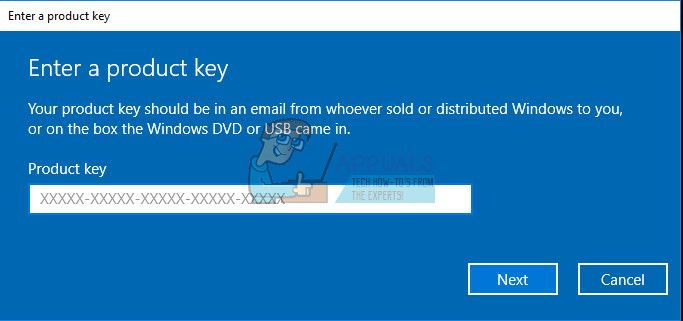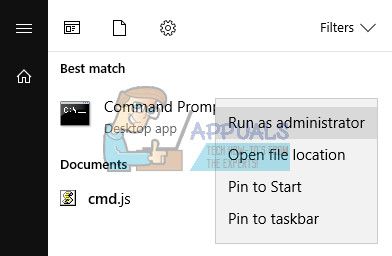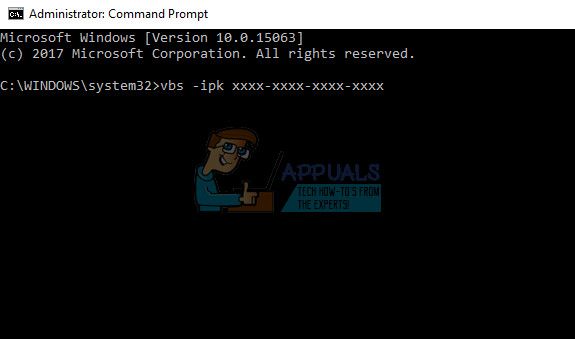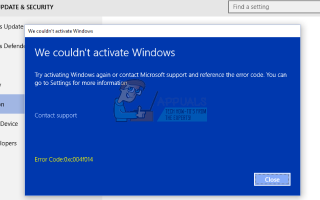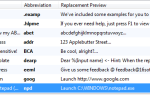Содержание
- 1 Исправить ошибку активации Windows 10 0xc004f014
- 2 Решение 1. Активация операционной системы Windows
- 3 Решение 2. Использование встроенного средства устранения неполадок активации
- 4 Решение 3. Несколько причин, почему процесс активации может не работать
- 5 Во время ремонта использовался другой ключ продукта или версия Windows.
- 6 Одна копия Windows была установлена на нескольких компьютерах
- 7 Контрафактное программное обеспечение
- 8 Используемый ПК
- 9 Аппаратные изменения
- 10 Решение 4. Активируйте Windows с помощью ключа по умолчанию
- 11 Решение 5. Изменение ключа продукта с помощью командной строки
Windows 10 была почти принудительно установлена на компьютерах людей, особенно на тех, которые использовали лицензионные версии предыдущих версий Windows, таких как Windows 7, 8 и 8.1. Вы, по крайней мере, ожидаете, что этот процесс будет легким, учитывая тот факт, что вам определенно будет трудно избежать его, но это не так.
Установка, обновление и активация Windows 10 — длительный процесс, и вы можете застрять на любом из этих шагов, если не уверены в том, что делаете. Некоторые пользователи борются с одним шагом, а другие — с другим, и для каждого из этих шагов есть буквально десятки кодов ошибок. Давайте проверим эту проблему активации Windows!
Исправить ошибку активации Windows 10 0xc004f014
Это конкретное сообщение об ошибке появляется, когда пользователи хотят активировать свою копию Windows, но вместо этого они получают сообщение «Мы не можем активировать Windows. Попробуйте активировать Windows снова или обратитесь в службу поддержки Microsoft и обратитесь к коду ошибки. Вы можете перейти в настройки для получения дополнительной информации «код ошибки.
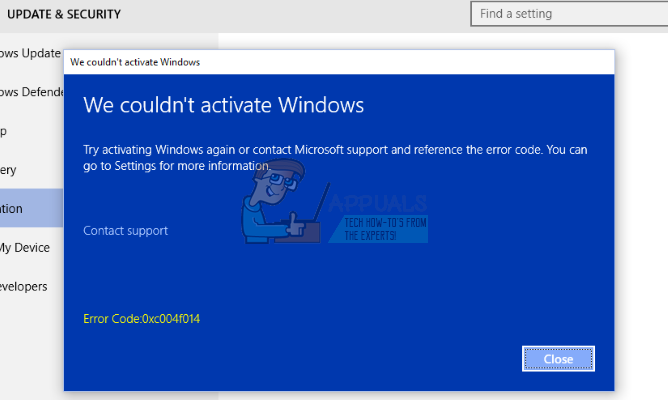
Обычно это происходит, когда новый лицензионный ключ помещается для обновления Windows в системах OEM. Эти системы типичны из-за того, что они имеют предустановленную / активированную систему Windows 10 и интегрированную системную BIOS материнской платы из-за безопасности. Как правило, процесс обновления должен выполняться, но из-за сбоя механизма активации Windows процесс не может быть успешно запущен, поэтому показано ниже показанное сообщение об ошибке 0xc004f014.
Исправьте проблему, следуя инструкциям ниже!
Решение 1. Активация операционной системы Windows
Начиная с Windows 8, пользователи могли использовать бесплатный автоматический телефонный звонок для активации своей копии Windows, если на их ПК появляется подобное сообщение об ошибке, например, в этом сценарии. Это отличный способ решения всех проблем активации Windows 10, и он помог многим людям, в частности, справиться с этой ошибкой, если у вас действительно есть работающий, подлинный ключ продукта Windows 10.
- Откройте диалоговое окно «Выполнить» с помощью комбинации клавиш Windows + R.
- Когда откроется диалоговое окно «Выполнить», введите Slui 4 и нажмите «ОК», чтобы запустить его.
- Должен появиться экран с просьбой выбрать страну или регион. Убедитесь, что вы выбрали правильный из-за телефонного звонка позже.

- Вам нужно будет указать свой Инсталляционный ID, прочитав его вслух во время разговора, и вам будет предоставлен ваш ID подтверждения, которого должно быть достаточно для активации вашей копии Windows.
- Вам также придется вслух зачитать свой ID подтверждения, чтобы дважды проверить, правильно ли вы его ввели.
- Нажмите на кнопку «Активировать», которая должна решить все проблемы, связанные с вашей ОС Windows.
- Не забудьте перезагрузить компьютер на всякий случай!
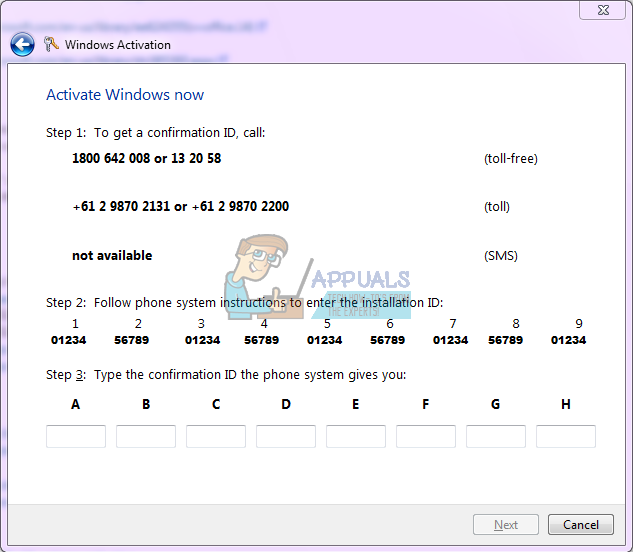
Решение 2. Использование встроенного средства устранения неполадок активации
В комплект поставки Windows входит множество средств устранения неполадок, которые могут эффективно обнаружить проблему и автоматически устранить ее без какого-либо вмешательства с вашей стороны. Всегда желательно запускать эти тесты как можно скорее, потому что они также могут решить вашу проблему.
- Откройте «Настройки», щелкнув значок шестеренки, расположенный в меню «Пуск», и нажмите / коснитесь «Обновить» секция безопасности.
- Нажмите / нажмите на Активация на левой стороне и перейдите к Устранение неполадок на правой стороне.

- Вы не увидите Устранение неполадок вашей Windows активирован.
- Нажмите / нажмите Да в UAC (Контроль учетных записей), если появится запрос, разрешите ли программе вносить изменения в ваш компьютер.
- Средство устранения неполадок активации теперь будет пытаться обнаружить проблемы активации.
- Если средство устранения неполадок показывает сообщение, что Windows не может быть активирована на вашем устройстве. Нажмите / коснитесь ссылки «Я изменил оборудование на этом устройстве». Если вы в настоящее время вошли в локальную учетную запись и не добавили свою учетную запись Microsoft на свое устройство, то теперь вам нужно будет ввести свою учетную запись Microsoft (например, электронная почта адрес) и пароль, а затем нажмите / нажмите на Вход.

- Выберите устройство (имя компьютера), которое вы используете в данный момент, и хотите повторно активировать его с помощью связанной цифровой лицензии, установите флажок Это устройство, которое я сейчас использую, и нажмите / нажмите на «Активировать».
- Если вы не видите устройство, которое вы используете, в списке результатов, убедитесь, что вы вошли в систему с использованием той же учетной записи Microsoft, которую вы привязали к цифровой лицензии Windows 10 на своем устройстве.
- Ваша Windows сейчас активирована или нет.
Решение 3. Несколько причин, почему процесс активации может не работать
Если вы получаете сообщение о том, что Windows не может быть активирована, ниже приведены несколько причин, по которым она может не работать, а также некоторые возможные решения.
Во время ремонта использовался другой ключ продукта или версия Windows.
Если ваш компьютер был отремонтирован или восстановлен, возможно, установлена другая версия Windows. Или, если другой ключ продукта был использован для вашего ПК во время ремонта, этот ключ может быть заблокирован, если он использовался на большем количестве ПК, чем это разрешено условиями лицензионного соглашения на использование программного обеспечения Microsoft.
Одна копия Windows была установлена на нескольких компьютерах
Если у вас есть одна копия Windows и она установлена на нескольких компьютерах, активация может не сработать, поскольку ключ продукта уже использовался или используется на большем количестве компьютеров, чем разрешено условиями лицензионного соглашения Microsoft.
Если ваш ключ продукта используется на большем количестве компьютеров, чем разрешено условиями лицензионного соглашения на использование программного обеспечения Microsoft, вы должны приобрести новый ключ продукта или копию Windows для каждого из ваших компьютеров, чтобы активировать их.
Контрафактное программное обеспечение
Если у вас есть поддельная копия Windows, которая не была опубликована и лицензирована Microsoft, активация не сработает, потому что Microsoft не сможет сопоставить профиль оборудования вашего ПК с ключом продукта из 25 символов.
Веб-сайт Microsoft How to Tell поможет вам определить, является ли ваша копия Windows поддельной. Если это так, вы должны купить новую копию Windows.
Используемый ПК
Если вы купили подержанный ПК с уже установленной Windows, возможно, ключ продукта используется на большем количестве ПК, чем разрешено условиями лицензионного соглашения на использование программного обеспечения Microsoft.
Спросите продавца, у которого вы купили подержанный компьютер, для оригинального DVD-диска Windows и ключа продукта. Если они недоступны или если вы их попробовали и все еще не можете активировать свой ПК, вы должны купить новый ключ продукта или другую копию Windows.
Аппаратные изменения
Если вы внесли существенные изменения в оборудование вашего компьютера, например, заменили жесткий диск или материнскую плату, Windows может больше не активироваться. Информацию о том, как снова активировать Windows, см. В статье об активации продукта.
Решение 4. Активируйте Windows с помощью ключа по умолчанию
Вы можете выполнить обновление до Windows 10 Pro, используя ключ продукта по умолчанию. После того, как этот ключ принят, вы можете легко переключиться на ваш настоящий ключ продукта, который вы намеревались использовать с вашей копией Windows.
Если вы используете подлинную операционную систему Windows 10, следуйте приведенным ниже инструкциям, чтобы изменить ключ продукта.
- Создайте текстовый файл на рабочем столе с помощью универсального регистрационного ключа для Windows 10 Pro (это не является абсолютно необходимым, но все утверждают, что это проще всего сделать), а именно VK7JG-NPHTM-C97JM-9MPGT-3V66T и ваш новый Windows 10 Pro регистрационный ключ.
- Когда у вас есть текстовый файл, отключите все сетевые устройства на вашем компьютере. Самый простой способ сделать это — щелкнуть правой кнопкой мыши значок Windows в нижнем левом углу экрана и выбрать «Сетевые подключения», а затем щелкнуть правой кнопкой мыши на своем соединении Ethernet и выбрать «Отключить». Повторите это для ваших беспроводных подключений.

- Перезагрузите компьютер.
- После того, как ваш компьютер вернулся и вошел в систему, откройте текстовый файл с первого шага и выберите общий регистрационный ключ, затем нажмите CTRL + C (или вы можете щелкнуть правой кнопкой мыши по выделенному тексту и выбрать «Копировать»).
- Щелкните правой кнопкой мыши значок окна в левом нижнем углу экрана и выберите «Система» в меню.
- Когда откроется системное окно, внизу справа внизу нажмите «Изменить ключ продукта»

- Вставьте общий регистрационный ключ, который вы скопировали на шаге 4.
- Нажмите на кнопку «Начать обновление» в правом нижнем углу. Подождите, пока процесс обновления завершится (ваш компьютер будет перезагружен пару раз во время процесса).
- После того, как вы снова войдете в свой компьютер, повторите шаг 5. На этот раз вы должны посмотреть вверх, и ваша «Windows Edition» должна быть «Windows 10 Pro».
- Откройте текстовый файл с первого шага, выберите новый регистрационный ключ Windows 10 Pro и скопируйте его в буфер обмена, как вы делали на шаге 4.
- Повторно включите сетевые подключения, следуя инструкциям в шаге 2, но выбрав «Включить» в меню вместо «Отключить».
- Повторите шаг 6. На этот раз у вас должно появиться окно с двумя кнопками, одна из которых говорит «Изменить ключ продукта», а другая — «Активировать». Нажмите кнопку «Изменить ключ продукта».
- Вставьте новый ключ регистрации Windows 10 Pro в текстовое поле и нажмите «Далее».
- Примерно через минуту вы получите сообщение о том, что ваша копия Windows 10 Pro активирована.
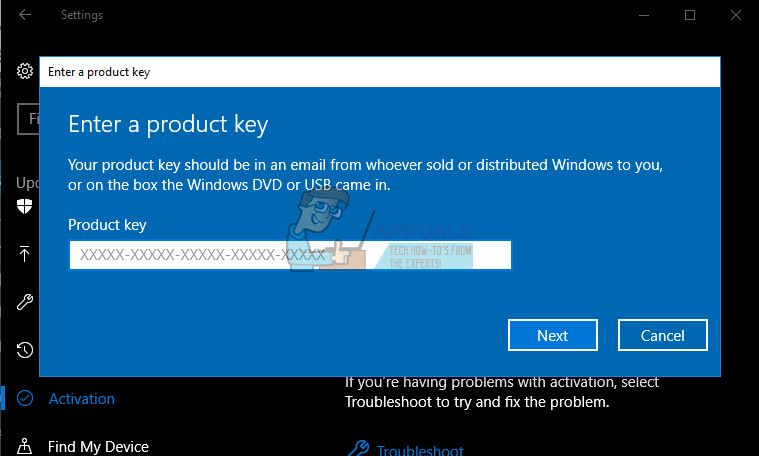
Решение 5. Изменение ключа продукта с помощью командной строки
Командная строка может использоваться для изменения ключа продукта, если активация Windows снова и снова завершается неудачей. Тем не менее, убедитесь, что вы записали свой ключ продукта в любое удобное для вас место.
- Нажмите на меню «Пуск» и введите «cmd».
- Щелкните правой кнопкой мыши командную строку, которая должна появиться в качестве первого результата, и выберите параметр «Запуск от имени администратора».

- В командной строке введите следующую команду и обязательно нажмите Enter после ее копирования.
- vbs -ipk xxxx-xxxx-xxxx-xxxx (позволяет заменить текущий ключ продукта указанным)
- xxxx-xxxx-xxxx-xxxx — представляет ваш ключ продукта, и каждый маленький «x» должен быть заменен числом, соответствующим вашему реальному ключу продукта.

- После успешного выполнения команды вы можете свободно выйти из командной строки и перезагрузить компьютер, чтобы применить только что сделанные изменения.
- Перезагрузите компьютер и подождите пару дней, пока не будет применен ключ продукта, который должен избавиться от кода ошибки активации Windows.